win10打印机连不上?超简单修复连接失败教程
时间:2025-06-20 15:01:19 464浏览 收藏
还在为Win10打印机连接失败而烦恼吗?别担心,本文为你提供超简单的修复步骤,轻松解决打印难题!首先,尝试重启电脑和打印机,这是解决许多问题的有效方法。其次,检查打印机电源、数据线或WiFi连接是否正常。如果问题依旧存在,可能是驱动程序、打印机服务或端口设置出现了问题。本文将详细指导你如何更新或重装驱动、检查并启动Print Spooler服务,以及配置正确的打印机端口。此外,防火墙和网络共享设置也可能导致连接失败,我们将教你如何排查并解决这些问题。即使遇到驱动不兼容的情况,也能找到合适的解决方案。通过本文,你将掌握Win10打印机连接问题的全面排查和修复技巧,告别打印烦恼!

Win10打印机无法连接,多半是驱动、端口或者服务出了问题。别慌,咱们一步步排查,总能搞定。
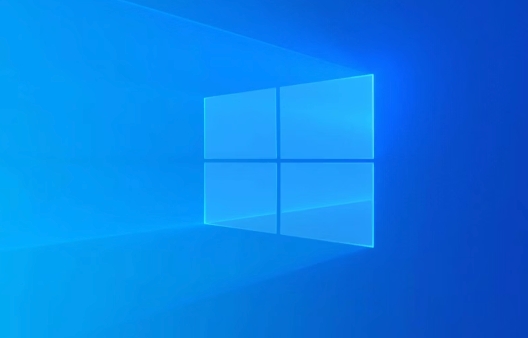
解决方案

重启大法,永远的神: 先把电脑和打印机都重启一遍,这能解决很多玄学问题。

检查连接: 确保打印机电源开了,数据线(USB或网线)连接牢固。如果是无线打印机,确认电脑连上了同一个WiFi。
驱动问题:
- 更新驱动: 右键点击“此电脑” -> “管理” -> “设备管理器”。找到“打印队列”,看看有没有带黄色感叹号的设备。如果有,右键点击它,选择“更新驱动程序”。可以选择自动搜索,也可以从打印机官网下载最新的驱动手动安装。
- 卸载重装: 如果更新没用,那就卸载掉这个驱动,然后重新安装。
打印机服务:
- 按下 Win + R 键,输入
services.msc,打开服务管理器。 - 找到 "Print Spooler" 服务,确保它的状态是“正在运行”。如果不是,右键点击它,选择“启动”。
- 如果已经是“正在运行”,可以尝试“停止”后再“启动”一下。
- 按下 Win + R 键,输入
端口问题:
- 在“控制面板” -> “设备和打印机”中,找到你的打印机,右键点击它,选择“打印机属性”。
- 切换到“端口”选项卡。
- 确认选中的端口是正确的。如果是USB连接,应该是“USBxxx”之类的。如果是网络打印机,应该是“Standard TCP/IP Port”。
- 如果端口不确定,可以尝试创建一个新的TCP/IP端口。
防火墙: 有时候防火墙会阻止打印机连接。可以尝试暂时关闭防火墙,看看是否能连接。如果可以,那就需要在防火墙中添加允许打印机连接的规则。
网络共享: 如果是共享打印机,确保共享打印机的电脑已经开启了打印机共享,并且设置了正确的权限。
打印机驱动程序与Windows版本不兼容怎么办?
驱动不兼容是很常见的问题。首先,去打印机官网下载对应你Win10版本的驱动。如果官网没有,可以尝试下载旧版本的驱动,有时候也能用。实在不行,可以尝试在设备管理器中手动安装驱动,选择“从磁盘安装”,然后指定你下载的驱动文件。
如何排查网络打印机的连接问题?
网络打印机连接问题比较复杂。首先,确保打印机和电脑在同一个局域网内。然后,检查打印机的IP地址是否正确。可以在打印机上直接查看,或者通过打印机的配置页面查看。在电脑上,可以使用 ping 命令测试电脑是否能ping通打印机的IP地址。如果ping不通,可能是网络设置有问题。
打印机提示“脱机”状态如何解决?
打印机“脱机”状态通常是连接问题或者打印机服务问题。先检查数据线或网络连接是否正常。然后,检查打印机服务是否正在运行。如果以上都没问题,可以尝试重新启动打印机和电脑。如果还是不行,可以尝试删除打印机,然后重新添加。
今天关于《win10打印机连不上?超简单修复连接失败教程》的内容介绍就到此结束,如果有什么疑问或者建议,可以在golang学习网公众号下多多回复交流;文中若有不正之处,也希望回复留言以告知!
-
501 收藏
-
501 收藏
-
501 收藏
-
501 收藏
-
501 收藏
-
272 收藏
-
489 收藏
-
383 收藏
-
244 收藏
-
455 收藏
-
191 收藏
-
116 收藏
-
356 收藏
-
304 收藏
-
308 收藏
-
490 收藏
-
385 收藏
-

- 前端进阶之JavaScript设计模式
- 设计模式是开发人员在软件开发过程中面临一般问题时的解决方案,代表了最佳的实践。本课程的主打内容包括JS常见设计模式以及具体应用场景,打造一站式知识长龙服务,适合有JS基础的同学学习。
- 立即学习 543次学习
-

- GO语言核心编程课程
- 本课程采用真实案例,全面具体可落地,从理论到实践,一步一步将GO核心编程技术、编程思想、底层实现融会贯通,使学习者贴近时代脉搏,做IT互联网时代的弄潮儿。
- 立即学习 516次学习
-

- 简单聊聊mysql8与网络通信
- 如有问题加微信:Le-studyg;在课程中,我们将首先介绍MySQL8的新特性,包括性能优化、安全增强、新数据类型等,帮助学生快速熟悉MySQL8的最新功能。接着,我们将深入解析MySQL的网络通信机制,包括协议、连接管理、数据传输等,让
- 立即学习 500次学习
-

- JavaScript正则表达式基础与实战
- 在任何一门编程语言中,正则表达式,都是一项重要的知识,它提供了高效的字符串匹配与捕获机制,可以极大的简化程序设计。
- 立即学习 487次学习
-

- 从零制作响应式网站—Grid布局
- 本系列教程将展示从零制作一个假想的网络科技公司官网,分为导航,轮播,关于我们,成功案例,服务流程,团队介绍,数据部分,公司动态,底部信息等内容区块。网站整体采用CSSGrid布局,支持响应式,有流畅过渡和展现动画。
- 立即学习 485次学习
